圖、文╱麥兜小米

隨著時代的進步,所有的檔案幾乎都是電子化無紙化的作業了,相信很多人應該很久沒有去相館洗照片的經驗了,最多就是去洗證件的大頭照,生活上所有的點滴回憶的照片,不是在電腦上,就是在手機裏,但是如果有一天電腦突然掛了,手機突然開不了機或是不見遺失了,裏面音樂影片就算了,因為還能下載的到,但是自己拍的照片,並不是說下載就下載的到呀。由於工作的關係,常常會有朋友或是同事說他的電腦掛了,或是手機掛了,裏面有他小朋友的照片和影片檔是否還能救的起來,能救的話,小米當然也是盡量幫忙啦,但是如果有備份的話,那不就不用擔心啦。因此養成備份這些資料的習慣是非常重要,且一定要的,現在小米就來為大家介紹一款備份儲存資料超簡單的好東西。準備好了嗎?那就要來囉!
TOSHIBA Canvio Connect USB3.0 2.5吋行動硬碟 黑色,從外包裝的部分可以看得出來他是750GB~~XD,喂,小米大家都看得出來好唄,人家總是要講一下昧~他除了750GB之外,最大還提供到2TB大儲存容量。支援PC同時也支援MAC,USB3.0的傳輸速度,同時也向下相容於USB2.0的裝置。

背面的部分,有一些注意事項,及內容物有哪些,支援那些系統等。

內容物很簡單,就TOSHIBA Canvio Connect 750GB USB3.0 2.5吋行動硬碟 本體,簡易說明書,及傳輸線。

鏡面亮澤的表面,弧度流線的身形,長11.1CM,寬7.9CM,重量約165g,USB3.0 Micro 10P的標準轉接頭。

背面有四個軟墊,有止滑的效果,外型相當的輕巧,方便收藏與攜帶。內建防震感應裝置與磁碟表面停放技術,讓使用者在日常生活中時時保障資料安全。

規格如下表所示,一共有五個顏色可以選擇!傳輸速度為Up to 5GB/s。5400RPM的硬碟,Average Seek Time為12ms,Cache Buffer保固3年。資料擷取於TOSHIBA官方網站。
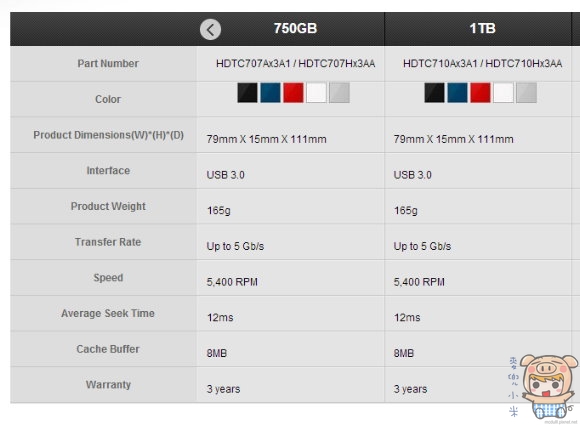
TOSHIBA Canvio Connect USB3.0 2.5吋 750GB 行動硬碟使用ATTO DISK Benchmark 效能測試跑分的部分如圖,每台電腦所測得分數皆會有所不同,測試數據僅供參考。

相信大家買外接硬碟,除了資料攜帶方便之外,另一個最大的原因,應該就是備份自己重要的資料,就像開頭說的,不怕一萬,只怕萬一,現在的人大多都是用手機或是數位相機來拍照了,幾乎所有的照片影片都在硬碟裏,但是如果突然有一天,硬碟....那那那真的是欲哭無淚呀~~貼心的TOSHIBA Canvio Connect也為您想到了這點,在這硬碟裏偷偷的放了一些好用的軟體,提供給大家使用,自動幫你的電腦系統備份,檔案備份,另外也提供了雲端空間讓您儲存你寶貴的檔案,讓您的資料保存無後顧之憂~~
當您將TOSHIBA Canvio Connect與電腦連線之後,在電腦上產生的另一個磁碟,點選進入之後,就可以看到裏面的軟體,執行「setup」來安裝應用程式。

軟體為多國語言的版本,如果您發現畫面不是您的要語言,請點選右上角切換語言,再點選「繼續」。
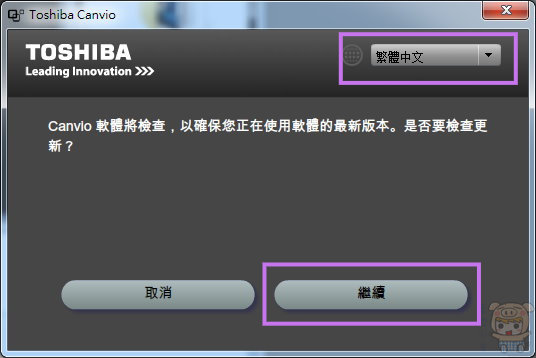
再點選「繼續」。
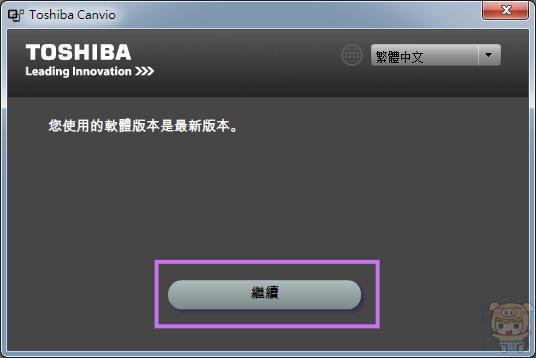
安裝主頁面,一樣的如果畫面不是您的要語言,請點選右上角切換語言,在畫面中,可以看到「NTI Backup Now EZ」及「Pogoplug PC」,小米就來介紹這兩套好用的軟體吧!
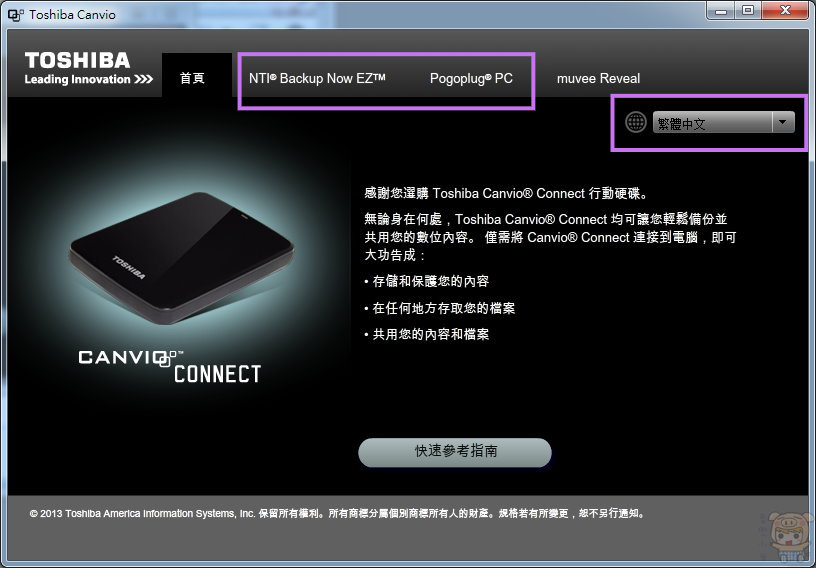
「NTI Backup Now EZ」
有了這套軟體,備份你電腦裏重要的檔案,珍貴的照片,甚至連你的整個作業系統,都將會變成是一件非常輕而易舉輕鬆有如家常便飯!點選上方的「NTI Backup Now EZ」,點選「安裝」。
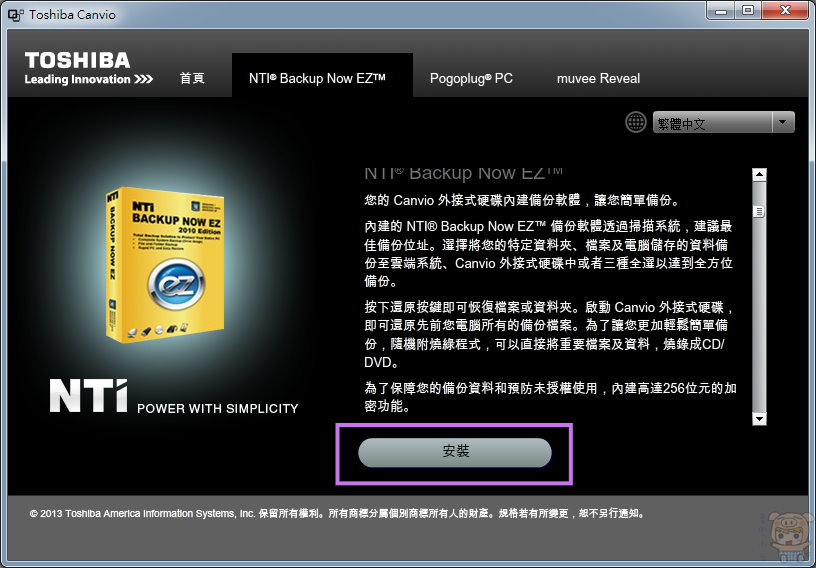
跟著安裝畫面點選「繼續」或是「下一步」即可 。

NTI Backup Now EZ 安裝完成後,在使用前,請記得重新開機。

NTI Backup Now EZ 總共分為三大塊,分別為「雲端備份」「檔案與資料夾備份」「完整系統備份」 。
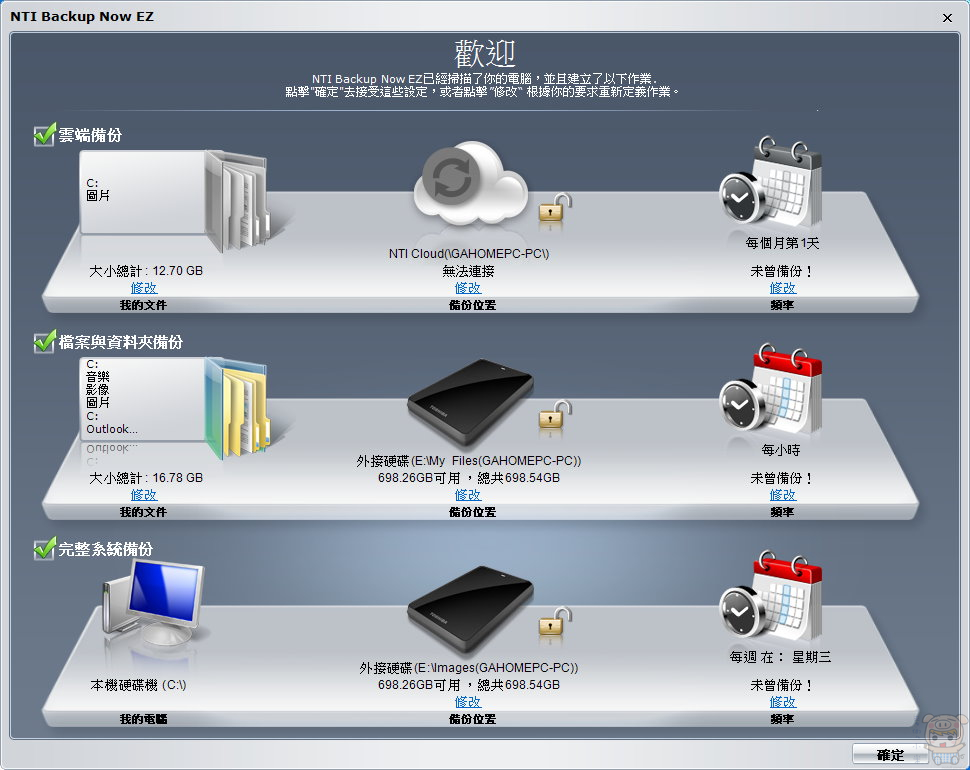
「雲端備份」的部分目前支援 NTI Cloud 自家的雲端系統,而另一個則是多人使用SkyDrive。不過要使用SkyDrive一樣必需要先註冊一下,NTI Cloud的帳號。
當您點選「SkyDrive」要登入時,畫面會自動帶出要您註冊NTI的帳號,您只要輸入,下面的資料,點選「GO」即可完成註冊,並沒有繁雜的手續和步驟。

註冊完成後,就可以順利的使用SkyDrive的空間來備份您電腦上的檔案了。
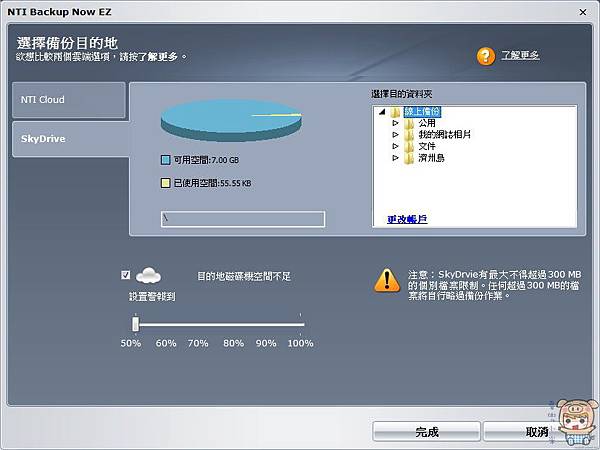
「檔案與資料夾備份」的部分,系統已經幫您分類了,各種的檔案,點選要部分的檔案類型,也可以透過修改來增加。(雲端備份也是一樣的)
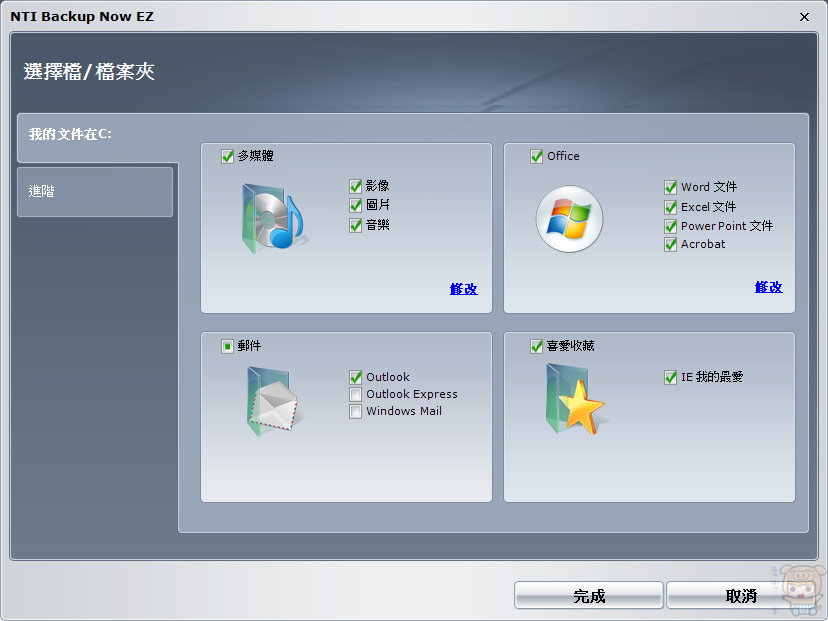
同時也可以自己選擇想要備份的資料夾,只要點選「進階」就可以自定想要的備份的路徑。

「選擇備份計畫和選項」備份間隔的時間,也就是說他要多久幫您備份一次,一共有四種可以選擇,「每小時」「每天」「每週」「每月」。
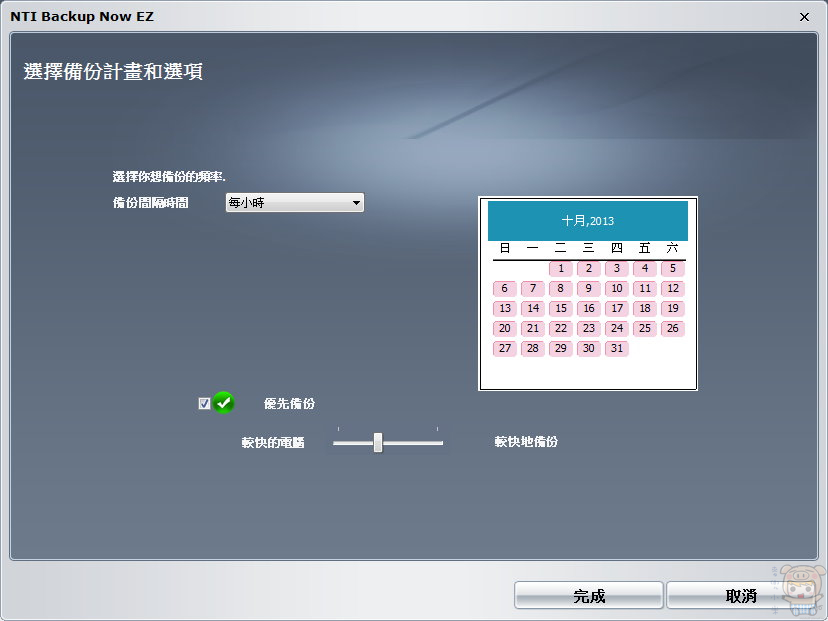
「完整系統備份」 的部分,會將你整個磁碟備份到外接的磁碟,而目前這個外接的磁碟就是這次介紹的「TOSHIBA Canvio Connect USB3.0 2.5吋 750GB 行動硬碟」。完整系統備份也就像以前小米常常用的「Ghost」將整個磁碟槽備份起來有問題時,可以整個還原為當初備份時的模樣,這裏同時還提供256位元的加密機制,不過要注意的一點,如果你設定了資料加密,將來不小心忘了「密碼」那就沒救囉!

「完整系統備份」備份間隔的時間和「選擇備份計畫和選項」是一樣的,一共有四種可以選擇,「每小時」「每天」「每週」「每月」。
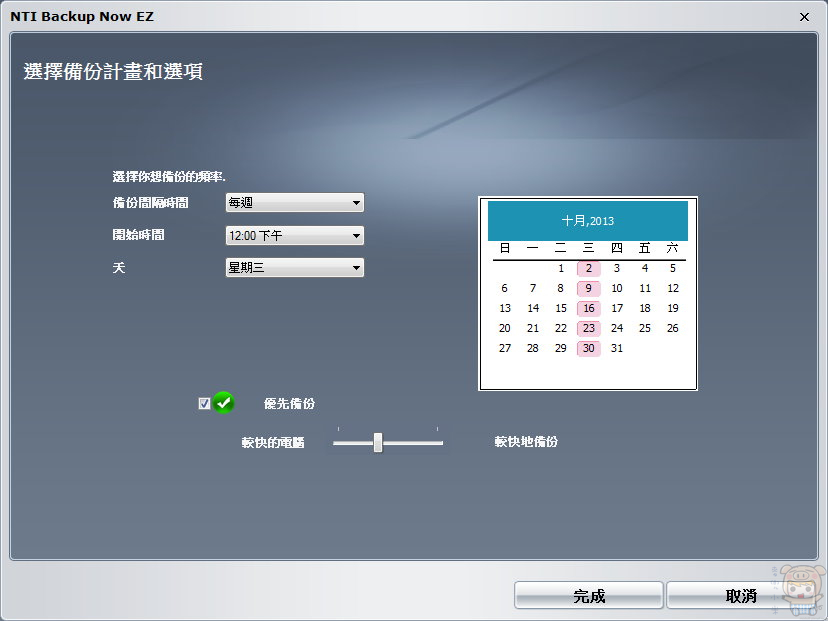
當所有東西都設定好之後,回右下角的下方有一個「備份」的選擇,點選他就開始自動幫您的資料備份了,由於第一次備份,所以時間會比較久一點。

點選NTI Backup Now EZ畫面左下角的「詳細狀態」可以看到程式的作業狀態,備份成功,尚未備份,或備份失敗等。

最後NTI Backup Now EZ執行完「檔案與資料夾備份」「完整系統備份」的備份工作之後,當然是來檢查一下,備份的資料是否有確實的備份完成。點選進入TOSHIBA Canvio Connect裏,多了兩個資料夾,其中一個資料夾名稱為Images(GAHOMEPC-PC)在小米電腦上的路徑為E:Images(GAHOMEPC-PC),裏面所存放的檔案就是「完整的系統檔案」,看了一下檔案相當的大有75GB。

而另外一個資料夾得名稱為My Files(GAHOMEPC-PC)在小米電腦上的路徑為E:My Files(GAHOMEPC-PC),點選進入後,想到最多層有一個「新資料夾」,想不到連小米把照片亂丟在C磁碟槽最外層,也都被他捉到備份起來了,再檢查一下,其他的檔案,果然是一樣的!傑克這真是太神奇了,沒啦,這一定要一樣啦,不然就不是備份了啦。這樣備份的工作以後就教給你囉!
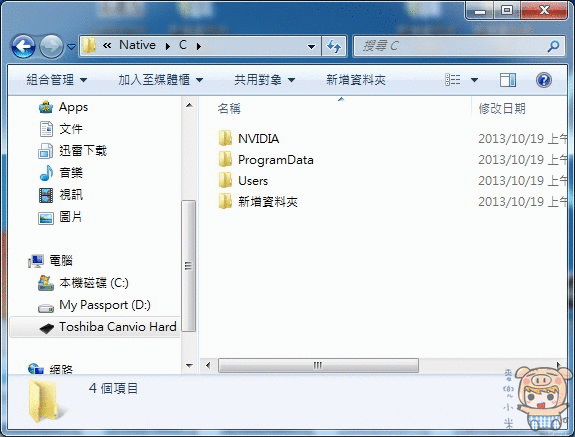
「Pogoplug PC」
這是一款,相當好用的軟體,有了Pogoplug,無論你在哪裏,只要能夠上網,就能任意讀取您家中電腦的資料,不用擔心出門忘帶檔案而到了客戶那兒才發現的糗狀。

跟著安裝畫面點選「繼續」或是「下一步」即可 。
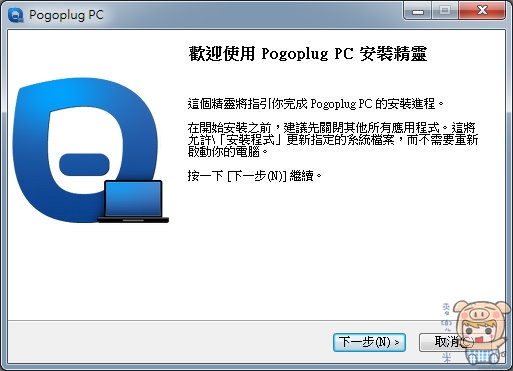
安裝成功後,點選「完成」離開,執行Pogoplug PC。

第一次進入會有一些Pogoplug PC,程式會提供簡易的介紹與教學,可以直接點右上角的「跳過教程」。

待會就是要跟著教程上說明,來完成設定與註冊。
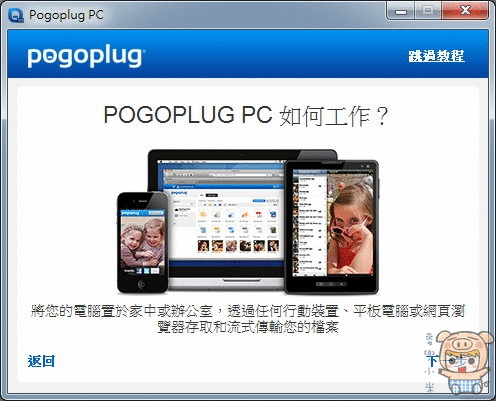
準備開始建立帳號戶,輸入「電子郵件」和「密碼」,輸入完成後,點選「建立帳戶」。

點選您想樣分享出來的資料類別,方便雲瑞讀取,選擇完成後,點選「結束教程」。

好啦,搞定了,Pogoplug這款軟體並不是免費的,他的價格為$29.95鎂,不過目前我們安裝的這套,是因為買了「TOSHIBA Canvio Connect USB3.0 2.5吋 750GB 行動硬碟」所贈送的。

除了上面這些資料夾之外,您也可以自由新增或刪除。

來看一下,目前雲端的狀況,哇,有10GB可以使用了。如果你想要有無限空間的話,每個月要額外付$4.95鎂。
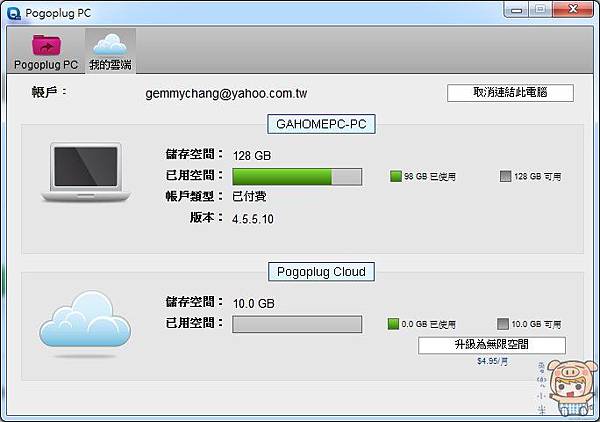
電腦的部分,已經簡單的設定完成了,接下來,就是行動裝置上了,在PLAY商店或是App Store搜尋「Pogoplug」,搜尋到了之後,點選並安裝,程式是免費的。執行進入程式後,點選「已經有帳戶」。


輸入剛剛我們在電腦上註冊的帳戶,輸入完成後,點選「登入」。第一次登入時一樣會有一些簡單的教學介紹。

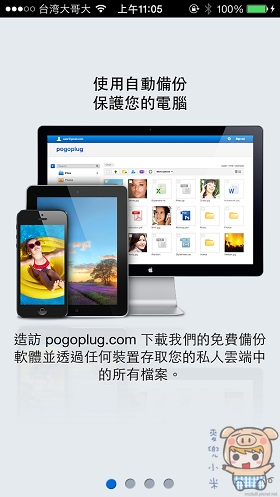
Pogoplug會幫您手機上的資料,上傳至雲端備份起來,看右邊的畫面,已經自動在上傳了。

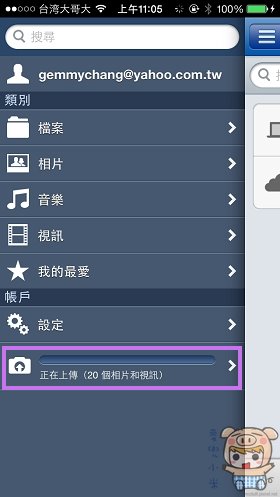
進入主畫面後,分為兩個部分,一個就是電腦上的檔案,另一個就是Pogoplug Cloud雲端的部分,接著我們就來試一下,可否讀取到電腦上的檔案,點選「GAHOMEPC-PC」。
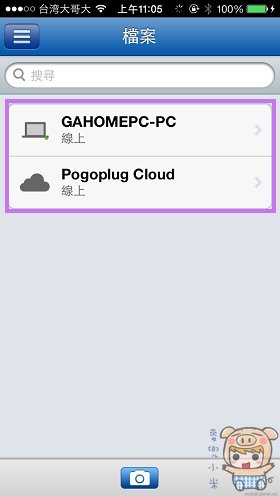
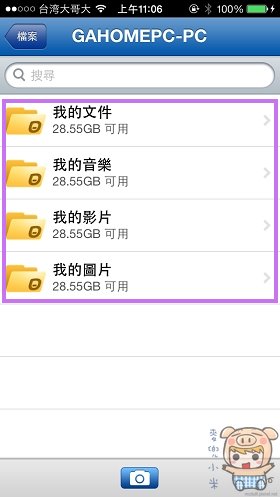
果然是電腦上面的資料夾,相片也是同時還幫您分別用時間軸的方式來呈現。
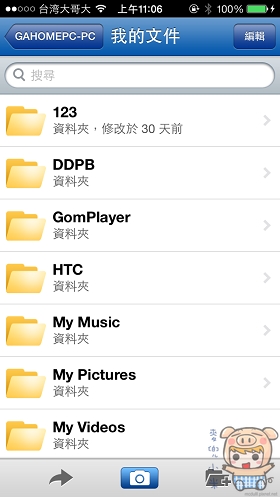

也可以直接在上面播放電腦上的影片檔案,哇,這樣以後就方便多了,檔案直接在電腦上,不用上傳到雲端,就可以直接透過Pogoplug來讀取了。


下圖為影片橫式播放的畫面。

照片讀取測試沒有問題。


常用的辦公室文件EXCEL,WORD檔案,讀取也都沒有問題。
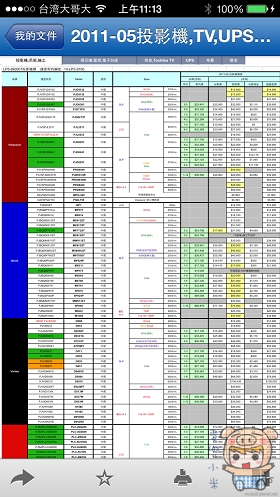
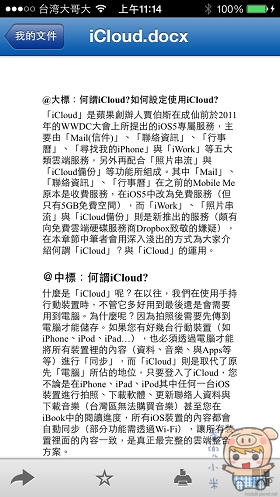
POWERPOINT檔案讀取也沒有問題,PDF檔案讀取測試也是很OK的。

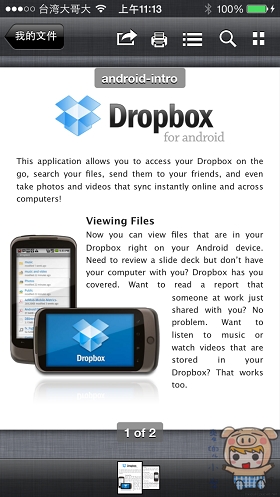
再來測試一下,音樂的部分,可以讀取到,同時可以直接播放,連音樂的封面也都可以正常顯示。這實在太讚啦。

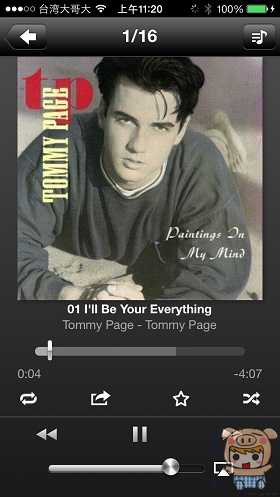
最後,從電腦上來看一下,手機上的照片有沒有備份上來,哇哇哇,已經都跑上來,這樣實在太方便了,就算哪一天手機突然掛了開不了機,或者是不小心離家出走,這樣寶貴的照片與回憶也都還保存著,當然不希望會有那天啦。

現在分享資料,備份資料實在是太簡單也太容易了,想想以前小米自己都要手動去做這些備份的動作,而且只要自己一忙或是一懶就會忘了備份這件重要的事,常常真的都是等到出了問題,才會後悔當初沒有好好的備份,現在有TOSHIBA Canvio Connect這系列好用的雲瑞分享軟體,與定時檔案及系統備份軟體,真的是可以省下好多時間,又為自己寶貴的資料添加一份保險,同時TOSHIBA Canvio Connect 2.5吋這一系列,有750GB,1TB,1.5TB,2TB,所以就算您資料很多的話,也不怕儲存不下!有需求的朋友可以考慮一下哦!








讀者迴響